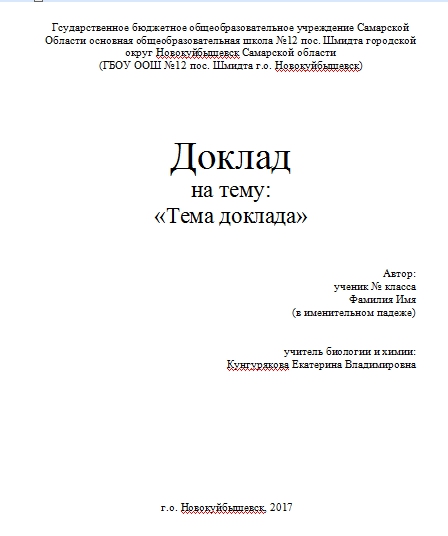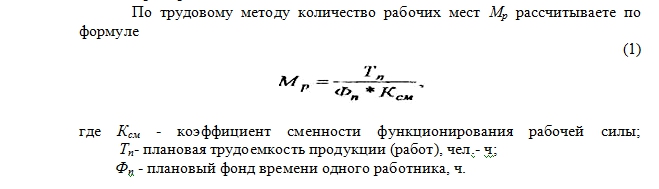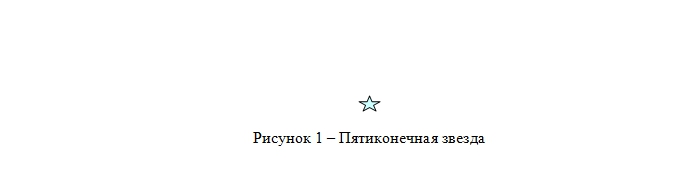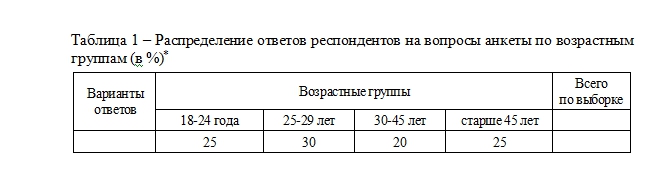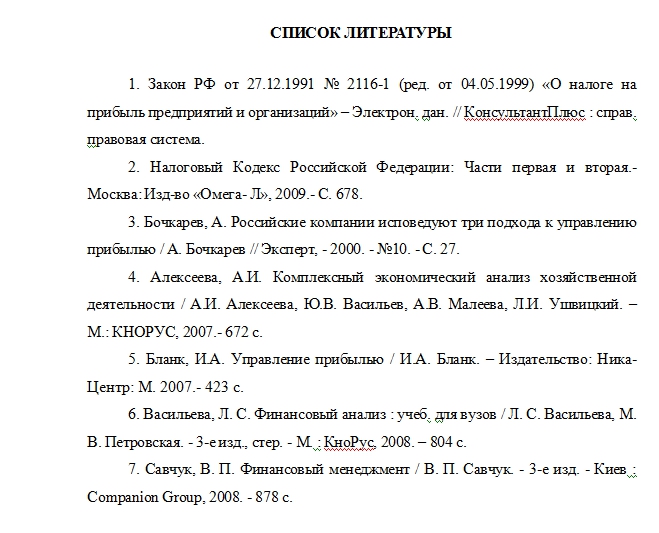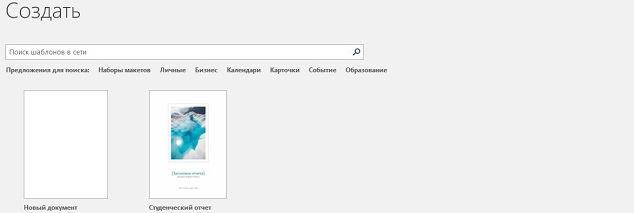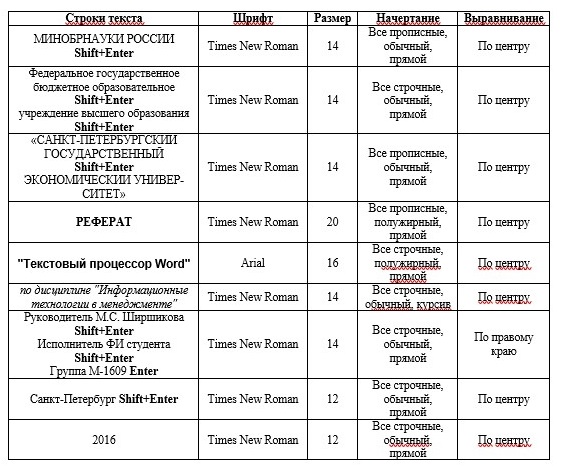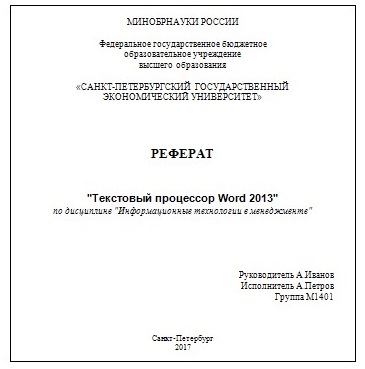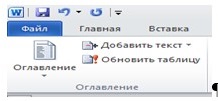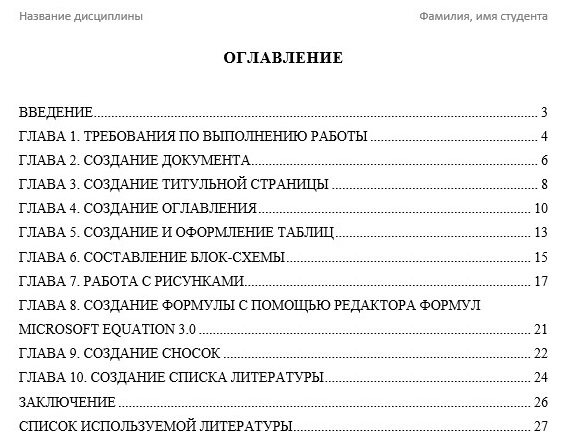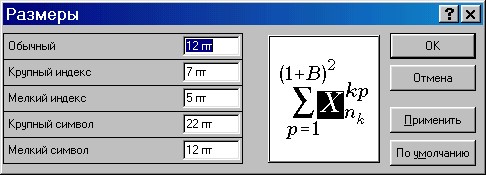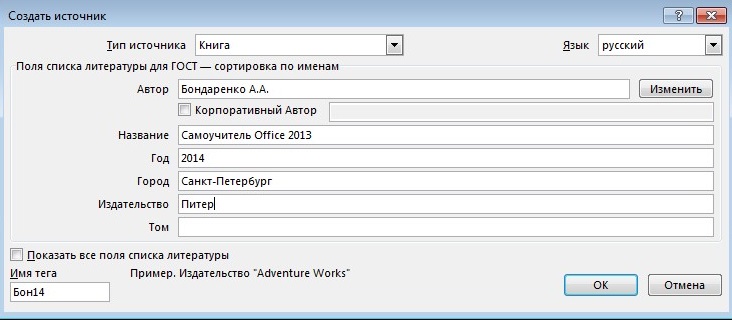Как правильно оформить доклад по ГОСТу: правила и практические советы
Если вы читаете эту статью, то это значит, что вам нужно подготовить доклад в письменном виде: грамотно и в соответствии с требованиями ГОСТа. Рассказываю, как всех удивить не только устным, но и письменным докладом.
Что такое доклад?
Стандартный доклад в школе, институте или университете — краткое информативное сообщение по конкретному вопросу. Обычно в нем приводят различные точки зрения на предмет исследования и высказывают собственную позицию в рамках тематической проблематики.
В процессе подготовки научного доклада студент или школьник проделывает серьезную научно-исследовательскую работу, учится анализировать, самостоятельно находить ответы на сложные вопросы, доступно преподносить информацию.
С устным вариантом все просто: вы можете записывать информацию даже на китайском или идише. Главное, чтобы вам было понятно. С письменным вариантом сложнее. Есть определенные правила, которых следует придерживаться при оформлении, и они не всегда совпадают с требованиями ГОСТа и теми, что предъявляются к реферату.
Какими документами руководствоваться при оформлении?
Если вам выпала участь (или честь) выполнять доклад письменно, не стоит паниковать. Отправляйтесь на кафедру и узнавайте, какие существуют требования конкретно на вашей кафедре и у вашего научного руководителя.
После этого найдите ГОСТ 7.32-2001 и ГОСТ 7.9-95.
Отдельного ГОСТа с требованиями по оформлению доклада нет. В этом случае используются те же документы, что и при написании рефератов, курсовых и дипломных.
План работы
Составление плана — лучшее, что вы можете сделать при подготовке. Благодаря ему работа гарантированно получится качественной и грамотной.
Вот 5 основных этапов:
Структура
Приведенные выше элементы непосредственно относятся к тексту. Остальные являются неотъемлемой частью доклада как вида самостоятельной работы:
Каждый элемент доклада начинается на новой странице. Это относится и к главам, и к параграфам.
Иногда преподаватели требуют оставить только основную часть, а все остальное, включая библиографию, выбросить. Помните, что даже если вы не составляете список литературы, то в тексте у вас должно быть указано, откуда взята информация.
Оформление доклада по ГОСТу 2020
Технические требования
При оформлении придерживайтесь следующих параметров:
Требования по содержанию
В письменном варианте можно использовать только научный стиль изложения — в этом его принципиальное отличие от других видов работ, а также от устного варианта.
6 полезных советов по подготовке и оформлению
Чтобы посмотреть, как все правила работают на практике, скачайте примеры оформления доклада для студентов вузов и учащихся школы.
Если у вас не получается выполнить работу самостоятельно, доверьте это дело опытным экспертам Studently.
Как оформить доклад правильно – коротко о главном
Неправильное оформление доклада может испортить впечатление даже от очень интересной темы. Поэтому, если преподаватель не дал вам никаких специальных указаний по оформлению доклада, воспользуйтесь нашими советами. В статье приведены самые распространенные правила оформления научно-исследовательских работ.
Общие требования к оформлению
Сначала стоит разобраться, что собой представляет доклад.
Доклад – это устное сообщение на определенную тему. Зачастую, никакого оформления для доклада вообще не требуется. Если вы не будете сдавать доклад после выступления на проверку, то можете оформить его совершенно в любой форме. Главное – собственное удобство для публичного чтения текста.
Совершенно иначе обстоят дела с докладами, которые нужно сдавать на проверку учителю, преподавателю или конкурсной комиссии. В таком случае необходимо руководствоваться теми требованиями, которые предъявляет к оформлению работы проверяющий. Здесь и начинаются проблемы. Если для курсовых и дипломных работ обычно выпускаются специальные методические указания по их оформлению, то для докладов такие инструкции выпускаются крайне редко. Означает ли это, что можно дать волю фантазии и воплотить на бумаге все свои творческие порывы? Вовсе нет.
Нужна помощь в написании доклада?
Какие ГОСТы использовать
При написании и оформлении такого вида работ следует руководствоваться ключевыми положениями ГОСТ 7.32-2001, ГОСТ 2.105-95, ГОСТ Р 7.0.5-2008 (ГОСТ 7.1-84) и правилами ЕСКД, предъявляемыми к оформлению текстовых документов.
Как оформить титульный лист
Титульный лист доклада
Для доклада обязательно должна быть оформлена титульная страница. На ней указывается официальное название организации (сверху по центру), тема доклада (по центру листа), авторы (в правой нижней части страницы), город и год выполнения доклада (снизу по центру строки). При этом используется шрифт Times New Roman 14 пт, строчные буквы.
Для написания названия доклада можно использовать также ПРОПИСНЫЕ буквы, полужирное начертание. В названии не допускается использование переносов, а также не должно быть предлогов «висящих» в конце строки.
Абзацный отступ на титульной странице не используется.
Номер страницы не ставится, но учитывается.
Как оформить содержание
Содержание (оглавление) доклада
Оглавление следует сразу за титульной страницей, содержит сведения о разделах и подразделах доклада и страницах, на которых они располагаются. Шрифт Times New Roman 14 пт, допускается применение как строчных, так и прописных букв. Допускается не оформлять содержание, если текст доклада небольшой по объему и не разбит на разделы.
Как оформить текст доклада
Текст доклада оформляется шрифтом Times New Roman 14 пт или 12 пт. Для написания основного текста допускается применение только строчных букв..
По всему тексту должен применяться абзацный отступ, который составляет 1,25 см. Чаще всего используется полуторный межстрочный интервал, но допускается применение одинарного.
Точка после названий глав не ставится. В названии глав могут применяться прописные буквы, полужирное начертание.
Внимание! Необходимо убедиться в отсутствии лишних пробелов и переносов, так как при копировании текста в Word из других источников часто могут появляться переносы там, где их быть не должно. О том, как убрать лишние проблемы читайте ниже, в разделе «Полезные советы».
Оформление формул в докладе
Формулы выполняются в редакторе Microsoft Equation 3.0. Располагать формулы необходимо отдельной строкой, по центру, отделяя ее, при этом, абзацными отступами сверху и снизу от основного текста. Формулы нумеруются арабскими цифрами, которые заключаются в круглые скобки ставятся справа от формулы.
Как оформить иллюстрации в докладе
Оформление рисунков, изображений, в том числе диаграмм и схем
К иллюстрациям относятся схемы, графики, диаграммы, рисунки и фотографии. Если в тексте доклада присутствует несколько иллюстраций, они должны быть пронумерованы.
Каждая иллюстрация должна иметь информативное и точное название. Название располагается под иллюстрацией по центру строки и начинает со слов: «Рисунок 1 –». Далее следует само название с заглавной буквы.
Выравниваются иллюстрации по центру и располагаются сразу после текста, в котором они упоминаются.
Как оформить таблицы
Оформление таблицы в докладе
В таблицах допускается использовать шрифт 10 или 12 пт. Каждая таблица должна иметь номер и название, начинающееся со слов: «Таблица 1 – ». Название располагается сверху от таблицы.
Таблицы располагаются в тексте сразу за их упоминанием в тексте.
Как оформить список литературы
Оформление списка использованных источников
Оформление списка источников регламентировано ГОСТ Р 7.0.5-2008.
Для книг должны быть указаны: фамилия и инициалы авторов, название, место издания, издательство, год издание количество страниц.
Для статей из журналов указывается фамилия и инициалы авторов, название статьи, название журнала, год изданий, номер выпуска и страницы, на которых расположена статья.
Список литературы располагается в алфавитном порядке.
В тексте доклада должны быть указаны ссылки на источники с указанием в квадратных скобках номера соответствующего источника.
Полезные советы, как оформить доклад правильно
Напоследок несколько советов по подготовке и оформлению доклада:
Совет 1. Чтобы убрать лишние проблемы, нажмите сочетание клавиш Ctrl+F, затем вкладку «Заменить». В строке «Найти» поставьте два пробела, в строке «Заменить на» поставьте один пробел. Нажмите кнопку «Заменить все». Готово!
Совет 2. Не расставляйте номера ссылок на источники литературы в черновом варианте доклада. Возможно, вы еще переделаете список литературы – какое-то количество источников добавиться или удалиться. Очень трудно будет потом соотнести по номерам все источники. Указывайте в скобках название книги или автора. И только убедившись в том, что работа полностью закончена, оформляется ссылки на источники.
Совет 3. Если в тексте присутствуют непонятные сложные термины, раскрывайте их смысл. Так вы сделаете доклад более доступным для слушателей.
Совет 4. Текст оформленного материала и текст выступления может незначительно отличаться. Текст выступления может быть максимально упрощен для слушателей. (Но не перестарайтесь. Разговорная речь не приветствуется на выступлении).
Совет 5. Используйте возможности Word для создания автоматического оглавления. Такое оглавление смотрится намного лучше, чем то, что сделано вручную. Кроме того, элементы такого оглавления – ссылки, при нажатии на которые открывается страница с соответствующей главой.
Совет 6. Перед печатью проверьте еще раз текст на ошибки (орфографические ошибки Word выделяет красным цветом). Визуально оцените оформление (это удобно сделать, уменьшив масштаб страницы): проверьте наличие подписей ко всем таблицам и рисункам, убедитесь в использовании одинакового шрифта в тексте, обратите внимание на выравнивание текста (оно должно быть по ширине).
Подведем итоги
Главное, что необходимо помнить: доклад – текст для выступления. Поэтому при написании доклада в первую очередь необходимо уделять внимание его информативности, лаконичности и доступности изложения для слушателя. От этого зависит результат выступления с докладом. Оформление – вторично, хотя и немаловажно.
Требования к оформлению доклада и пример
Даже при грамотном написании доклада неправильное его оформление испортит впечатление, из-за чего может снизиться оценка. Если вам предстоит написание такой работы, но от куратора не последовало рекомендаций, как правильно оформить доклад можете узнать в подробностях ниже. Мы расскажем требования ГОСТ, правила написания и структуру, оформление титульного листа, оглавления, содержания, списка литературы и наглядных материалов.
Требования к докладу
Прежде чем искать ответы на вопрос, как оформляется доклад, сколько содержит листов, о чем должен повествовать, давайте обозначим, о чем вообще идет речь. Под таким термином стоит понимать краткое, но информативное сообщение учащегося по сути исследуемого вопроса. Это может быть и личная точка зрения, и мнения ученых, специалистов.
Оформление доклада в первую очередь базируется на:
Придерживаясь таких правил, учащийся продемонстрирует умение правильно работать с информацией и преподносить ее, квалифицированно и доступно отвечать на вопросы. Чаще всего речь идет о публичном выступлении в письменной и устной форме.
Структура
Как делать доклад и из чего состоит, можно проконсультироваться с преподавателем или следовать общим требованиям. Обычно такой труд студента включает 4 раздела:
Требования по ГОСТу
Максимально подробная информация о том, как должно выполняться оформление доклада, прописано в положениях ГОСТ. Отдельного ГОСТа о докладах не предусмотрено, поэтому нужно попросить наставлений от преподавателя, какими методическими указаниями нужно будет пользоваться.
Основным документом, на который стоит опираться, будет ГОСТ, касающийся правил, как должен выглядеть реферат. Главное, чтобы присутствовал научный стиль передачи информации, а также не были допущены следующие погрешности:
Автор должен четко и понятно доносить свою позицию, но при этом недопустимы местоимения «я» и «моя», что противоречит правильному стилю изложения.
ГОСТ 7.32-2001, ГОСТ 2.105-95, ГОСТ Р 7.0.5-2008 (ГОСТ 7.1-84)
Если преподаватель не дает четким указаний по выбору ГОСТ для правильного составления и написания доклада, можно воспользоваться уже известными вариантами:
Уместными также будут правила ЕСКД о том, как должны выглядеть текстовые документы учащихся школ, ВУЗов и других образовательных заведений.
Правила написания доклада
Написание доклада может быть своими руками или в печатной форме. Для начала автор должен вникнуть в основную исследовательскую работу, будь то курсовая или дипломная. А уже после этого на основе полученных сведений и итогов можно составлять краткий информативный доклад. Как написать доклад, во многом зависит от правильного составления плана работы.
Подбор темы
Первым этапом планирования будет подбор темы. Желательно выбирать то, что автору будет интересно и понятно, в противном случае сложно будет донести свою мысль слушателям. Исследуемая область должна быть актуальной, если ее неоднократно изучали другие авторы и специалисты, лучше подыскать что-то другое.
Поиск литературы по теме
Не менее важным этапом планирования в вопросе, как подготовить доклад, будет поиск источников информации. В качестве литературы можно использовать учебники и книги, методические пособия в институте, а также электронные ресурсы, публикации в научных изданиях. Желательно, чтобы студент задействовал не мене 10 источников, указав их в соответствующем разделе работы.
Составление плана доклада
Прежде чем начинать написание своей работы, автору нужно набросать примерный план, по которому он будет в дальнейшем продвигаться. Что обязательно должно быть внутри, мы уже обсудили – это введение, основа и заключение. План оформляется также строго по требованиям ГОСТ, сюда же вносятся источники литературы, наглядные материалы.
Формулирование выводов
Если учащийся самостоятельно проводил работу (диплом, курсовую, реферат и др.), где была освещена и теоретическая и практическая часть работы, ему не составит труда подвести лаконичные и четкие выводы. Они должны составляться тезисно, напоминая по структуре введение, но с подведением итогов.
Подготовка ответов на возможные вопросы
Продумайте, какие вопросы наиболее вероятно будут заданы преподавателем и аттестационной комиссией по вашей теме. Хорошо будет, если вы выучите все определяющие термины, отрепетируете выступление заранее, максимально проработаете источники литературы.
Содержание разделов доклада
Докладом можно считать своего рода справку и шпаргалку для защиты основной проделанной работы студента в университете. После ознакомления с базовыми правилами написания, можно приступать к составлению основного текста. Речь идет о правильном оглавлении, введении, основной и заключительной части, а также списке литературы.
Оглавление
Что такое оглавление? Речь идет о плане, составленном строго по структуре доклада. Структуры элементы маркируются списком, начиная с введения и до последнего листа научного труда учащегося. По стандартам, приуроченным к написанию реферата, в оглавление вносят:
Каждый пункт нужно начинать с новой строчки, указывая с другого края листа нумерацию страниц. Благодаря оглавлению преподавателю будет проще ориентироваться по докладу.
Введение
Введение – это краткий экскурс по проделанной научно-исследовательской работе, где студенту обязательно нужно тезисно обозначить:
Также проводится краткий обзор по важным источникам литературы. Благодаря такому подразделу аудитория уже имеет представление, насколько успешной и интересной будет выступление.
Основная часть
Внутри основной части доклада учащийся максимально сжато, но понятно и информативно раскрывает материал по главам и параграфам. Тут указываются рассматриваемые проблемы, а также разные стороны и методологии их решения. Каждый смысловой блок желательно обозначать оглавлением.
Заключение
Тут еще раз оговаривается коротко суть проблемы, актуальность ее изучения, применяемые методики, а также результаты, анализ и личное мнение автора. Своего рода это итог о проделанном исследовании.
Список литературы
Как подписывать и составлять список литературы, подробно описано и рассмотрено в положения ГОСТ. Автор указывает все источники по нумерации и в алфавитном порядке.
Как оформить титульный лист
Первое, с чего начинается работа – это титульный лист презентации, его составление и правильное оформление. На нем указывается:
Обратить внимание нужно и на то, каким шрифтом делать титульник. Набор производится в ВОРДе на компьютере строчными буквами, шрифт Times New Roman 14 кегля. Тема указывается заглавными литерами, полужирным шрифтом. Недопустимы переносы и опущение предлогов в конце строки, а также абзацный отступ и нумерация страниц.
Титульный лист – это своего рода лицо проделанного труда, поэтому чтобы не допустить ошибок, лучше взять на кафедре или у куратора образец, шаблон правильного составления.
Как оформить оглавление доклада
Красиво оформить оглавление – не менее важная задача, так как это путеводитель по докладу и всему научно-исследовательскому труду студента. Оно следует сразу после содержания, включая в себя разделы и подразделы, их страницы. Допустим шрифт Times New Roman 14 кегля прописными или строчными буквами. Если работа небольшая без разбивки на разделы, оглавление пропускают.
Как оформить основной текст доклада
Написание основной части предусматривает тот же шрифт, но 12 или 14 кегля. Здесь применимы только строчные буквы. Согласно ГОСТ текст набирается с абзацным отступом в 1,25 см, полуторным межстрочным интервалом, реже используется единичный интервал. Если пишется название главы, то это прописные полужирные буквы, точка здесь не ставится.
Особое внимание уделяется тому, чтобы по тексту не были двойные пробелы, переносы. Если в тексте предусмотрены формулы, их создают при помощи редактора Microsoft Equation 3.0. Они идут отдельной строкой с выравниванием по центру, абзацным отступом от текста сверху и снизу. Нумерация формул выполняется арабскими цифрами в круглых скобках справа по листу.
Оформление списка литературы
Любой проект студента должен завершаться перечислением используемых источников информации. Подробности о том, как сформировать список литературы, можно узнать из ГОСТ Р 7.0.5-2008. Студент указывает фамилию и инициалы автора книги, название источника, где оно издавалось и когда, количество страниц.
Если это журнал или статья, нужно обозначить фамилию и инициалы того, кто является владельцем текста, далее идет название публикации и журнала, год издания, номер выпуска журнала, страницы, где располагается нужная статья. Все пункты оформляются строго по алфавитному порядку. Внутри текста должны быть ссылки на список литературы в квадратных скобках.
Как оформляются иллюстрации в докладе
В ГОСТ и методических указаниях можно получить сведения о том, можно ли вставлять картинки, фото и наглядные материалы в доклад, а также как правильно это делается. К разрешенным иллюстрация относятся:
Если автор задействует несколько таких изображений, их нужно будет пронумеровать и дать название снизу по центру строки. Например: «Рисунок 1 – Название». Сами иллюстрации располагаются также по центру листа после текста, где о них упоминается.
Как оформить таблицы
Если автор будет оставлять в тексте таблицы, в таком случае размер шрифта не должен превышать 10 или 12 пт. У каждой таблицы, что также следует сразу за текстом касательно нее, обязательно присутствует название и нумерация, как и в случае с иллюстрациями. Но здесь номер и наименование располагается сверху.
Советы, как оформить доклад правильно
Любое слово, надпись, иллюстрация должны быть выполнены согласно общим правилам. Чтобы доклад получился грамотным, красивым и верно составленным, следует прислушиваться к практическим рекомендациям:
Типичные ошибки
Чтобы избежать промахов и недочетов, давайте пробежимся по нескольким типичным ошибкам, совершаемым многими студентами. Например:
Пример доклада
Как украсить и правильно составить краткий доклад по проекту для студента, можно узнать или у преподавателя, или в положениях ГОСТ, а также на наглядном стендовом примере:
Заключение
Нужно ли уделять столько внимания оформлению текста и наглядных материалов? Несомненно, только так вы продемонстрируете свой уровень квалификации и осознанности в дисциплине и деле, которому обучаетесь. Правила форматирования, составления структуры и каждого элемента внутри, титульного листа и наглядных материалов выполняется по ГОСТ и методическим указаниям преподавателя. В статье были детально рассмотрены все тонкости по этим пунктам с наглядными примерами для большего понимания.
Как создать реферат в Word
Здравствуйте, мои дорогие читатели! Я уже писала о том, как создавать презентации в PowerPoint. В этой статье расскажу, как создавать реферат в Word. Я хочу Вам предложить шаблон реферата, выполненного в программе Word со всеми необходимыми требованиями. Шаблон реферата уже правильно оформлен, содержит титульный лист, собранное оглавление, колонтитулы и другое. Вы можете просто скачать шаблон, заменить в нем текст и название глав, удалив все лишнее. Кроме того, шаблон представляет собой еще и методические указания по форматированию, опубликованные в этой статье. Так что, вот Вам две выгоды за одно скачивание)))
Как создать реферат в Word
Требования к реферату
Реферат должен содержать следующие разделы:
На титульном листе указываются: название университета, факультета, кафедры, реферата, свою фамилию и инициалы. На следующем листе приводится оглавление с указанием страниц соответствующих разделов.
Во введении кратко обосновывается значимость и актуальность выбранной темы. Должна быть четко определена цель, сформулированы задачи исследуемой проблемы. Объем введения не должен превышать двух страниц текста.
В основной части работы особое внимание уделяется практическому освещению как темы в целом, так и отдельных ее вопросов, подкрепленные конкретным фактическим и цифровым материалом. Приводимые в тексте цитаты из научной литературы, а также статистические данные должны быть снабжены соответствующими ссылками на источники, из которых они взяты, с указанием автора, названия работы, тома, страницы.
Каждая приводимая цифра в работе должна иметь свой «адрес» – указание источника. В противном случае она считается недостоверной. При использовании данных и материалов из Интернета необходима ссылка и полный адрес соответствующего Интернет-ресурса.
В заключении студент должен высказать собственную позицию по вышеизложенным проблемам, сделать выводы. В конце работы приводится список использованной литературы. В него должны включаться цитированные источники, так и вся литература с тем условием, что она содержит сведения по данной теме.
В случае необходимости, вспомогательный материал может быть представлен в приложении, куда могут войти статистические данные, таблицы, расчеты, схемы, рисунки, графики, законодательные и нормативные документы по теме работы; вспомогательный материал.
Требования к оформлению работы
Создание документа
Установите параметры форматирования документа. На вкладке Главная выберите инструменты:
Задайте вид красной строки. На вкладке Главная – Абзац нажмите кнопку счетчика Первая строка и выберите – значение Отступ, укажите величину смещения в поле на: 1,25 см. Нажмите – ОК.
Установите поля страницы. Для этого перейдите во вкладку Разметка страницы – Поля — Настраиваемые поля. Установите размеры всех полей по 2,5 см и нажмите – ОК.
Установите автоматическую расстановку переносов в тексте документа, выполнив команду Расстановка переносов — Авто на вкладке Разметка страницы.
Каждую новую главу начинайте с новой страницы, выполнив вставку разрывов страниц. В группе Параметры страницы во вкладке Разметка страницы нажмите кнопку Разрывы — Разрывы страниц.
Пронумеруйте страницы документа, разместив номер в нижнем поле по центру и исключив номер на титульной странице. Для вставки номеров страниц нажмите Вставка-Колонтитулы-Номер страницы и выберите нужное место расположения номеров страниц Внизу страницы. Установите Особый колонтитул для первой страницы. Для этого нужно выбрать Вставка-Колонтитулы-Нижний колонтитул-Изменить нижний колонтитул. Откроется окно Работа с колонтитулами, где нужно установить галочку Особый колонтитул для первой страницы. Затем нажмите на красный крестик — Закрыть окно колонтитулов.
Создание титульной страницы
Подготовьте титульную страницу Реферата. Для этого введите необходимые атрибуты титульного листа (образец):
Вот что должно получиться:
Создание оглавления
Создайте список оглавления:
Введение
Глава 1. Создание таблиц
Глава 2. Создание Блок-схем
Глава 3. Создание формул
Заключение
Список использованной литературы
Приложение
Аавтособираемое оглавление выполняется в 3 этапа:
1 этап. Пометка элементов оглавления.
2 этап. Сборка оглавления.
3 этап. Обновление оглавления.
Пометка элементов оглавления
Наиболее простым способом пометки элементов оглавления является использование встроенных стилей заголовков. Возможно создание оглавления при помощи пользовательских стилей, примененных к доку-менту. Можно также присвоить уровни элементов оглавления отдельным фрагментам текста.
Пометка элементов оглавления с применением встроенных стилей заголовков производится следующим образом: выделите заголовок, к которому необходимо применить тот или иной стиль заголовка; на вкладке Главная в группе Стили выберите необходимый стиль.
Если элементами оглавления должны стать фрагменты текста, к которым не был применен стиль заголовка, то пометить такие фрагменты как элементы оглавления можно следующим образом: выделите текст, который требуется включить в оглавление; на вкладке Ссылки в группе Оглавление выберите команду Добавить текст.
Выберите уровень, к которому следует отнести выделенный текст, например, Уровень 1 для главного уровня оглавления. И повторяйте шаги 1-3 до тех пор, пока не будет помечен весь текст, который требуется включить в оглавление. После того как все элементы оглавления будут помечены, можно приступить к сборке оглавления.
Сборка оглавления
Данную процедуру следует применять, если документ был создан с использованием стилей заголовков. Щелкните в документе место, куда будет вставлено оглавление (обычно это начало документа). На вкладке Ссылки в группе Оглавление выберите Оглавление, а затем щелкните необходимый стиль оглавления.
Обновление оглавления
Если заголовки или другие элементы оглавления были добавлены в документ или удалены из него, обновить оглавление можно следующим способом: выполните команды Ссылки — Оглавление — Обновить таблицу.
Установите переключатель в положение обновить только номера страниц или обновить целиком. Чтобы удалить оглавление, войдите в меню Ссылки — Оглавление — Оглавление и выберите команду Удалить оглавление.
Создание и оформление таблиц
Таблица создается при помощи панели инструментов. Вкладка ленты Вставка – Таблицы – Таблица — Вставить Таблицу. В окне Вставка Таблицы задайте необходимое количество столбцов и строк.
Изменить тип и толщину линий таблицы можно с помощью кнопок в пункте Работа с таблицами – Макет — Таблица Свойства таблицы — Границы и заливки Тип и Ширина.
Выровнять высоту строк и ширину столбцов с помощью кнопок Выровнять ширину столбцов и Выровнять высоту строк (предварительно выделите всю таблицу).
Чтобы объединить ячейки, необходимо, предварительно выделив их, объединить с помощью кнопки Объединить ячейки. Можно выполнить ту же операцию, используя кнопку Ластик.
Разделить ячейку можно с помощью кнопки Разделить ячейки.
Расположить текст в заданном Вам направлении можно с помощью кнопки Направление текста.
Центрирование текста в клетке выполняется с помощью кнопки Посередине по центру.
Оформление таблицы:
Образец оформления таблиц в тексте приведен на примере табл. 1.
Составление блок-схемы
Выполните команду Вставка – Иллюстрации — Фигуры — Основные фигуры, щелкните по кнопке Овал и при нажатой левой клавише мыши нарисуйте начальный элемент блок-схемы. Отпустите левую клавишу мыши, при этом контур элемента останется выделенным. Щелкните правой клавишей мыши внутри контура, выделив элемент. Выберите в контекстном меню пункт Добавить текст и введите внутрь элемента слово Начало. Отрегулируйте размер шрифта и местоположение слова внутри элемента, используя те же приемы, что и при работе с обычным текстом. Отрегулируйте размер овала, выделив его и переместив угловые или серединные метки контура.
Выполните команду Вставка – Иллюстрации — Фигуры — Блок-схема. Выберите элемент Процесс и нарисуйте прямоугольный блок внизу под овалом. Вызвав контекстное меню, введите в него текст: Ввод данных.
Выполните команду Вставка – Иллюстрации — Фигуры — Линия и нарисуйте вертикальную линию, соединяющую ранее нарисованные блоки. Отрегулируйте длину и местоположение линии, выделив ее и переместив в нужном направлении саму линию или ее метки.
Выполните команду Вставка — Иллюстрации — Фигуры – Блок-схема – Магнитный диск. Введите в нее текст: Таблицы БД. Проведите горизонтальную линию, соединяющую Блок контроля и Магнитный диск.
Выполните команду Вставка → Иллюстрации → Фигуры → Процесс и постройте прямоугольник с названием: Контроль данных. Соедините его вертикальной линией с блоком Ввод данных.
Поместите слева от блока Ввод данных фигуру Магнитный диск, применив копирование.
Нарисуйте остальные графические элементы схемы и введите их названия. Используйте прием копирования элемента схемы при рисовании блока Конец и произведите замену в нем текста.
Объедините все элементы схемы в одну группу. Для этого последовательно выделяйте каждый элемент схемы при нажатой клавише Shift. Щелкните правой кнопкой мыши и из контекстного меню выберите команду Группировать → Группировать. Сгруппированные фигуры имеют общий контур и их можно перемещать, и копировать за одну операцию.
Работа с рисунками
Вставка изображений в документ. Обрезка
Word 2013 позволяет создавать и встраивать в документ иллюстрации, добавлять снимки экрана. Выполнение:
Обрезку изображений можно выполнять в форме любой фигуры, например, круга, сердца и т.д. Для этого: выделите его и выберите вкладку Формат – Размер — Обрезка — Обрезать по фигуре, выберите фигуру, по контурам которой будет производиться обрезка.
Изменение размеров, форм и положения рисунков
Изменение положения картинки, стиль рисунка, параметры коррекции, цвета. Выполнение: Вставка → Иллюстрации → Рисунки.
Выделите рисунок. Появится панель Работа с рисунками → Формат → Упорядочение. Щелкните по кнопке Обтекание текстом. Выберите один из вариантов обтекания, например, За текстом.
Отрегулируйте размер и местоположение рисунка, а также его яркость и контрастность с помощью соответствующих кнопок панели Изменение – Коррекция и Цвет. На вкладке Работа с рисунками → Формат → Стили рисунков установите подходящий стиль.
Установите рамку. Рамка устанавливается одинаково для всех рисунков, независимо от режима обтекания. Выделите рисунок. Выберите в группе Стили рисунков вкладки Формат тип рамки. Щелкните еще раз по кнопке Граница рисунка, выберите команду Толщина и в подчиненной галерее выберите толщину линии. При необходимости щелкните еще раз по кнопке Граница рисунка, выберите команду Штрихи и в подчиненной галерее выберите тип штриховой линии.
Работа с графическими примитивами и объектами WordArt
Наличие графических объектов в текстовых документах часто желательно, а в некоторых случаях просто необходимо. Редактор Word предоставляет достаточно большие возможности работы с графикой. Инструменты для работы с графикой находятся на панели «Иллюстрации» вкладки «Вставка». Кнопка «Фигуры» служит для быстрого создания графических примитивов.
Оформление рисунков
Все иллюстрации, схемы, диаграммы, графики и т. д. в рукописи называются рисунками. На все рисунки должны быть ссылки в тексте. Для этого в тексте рисунки размещаются непосредственно после их упоминания, либо на следующей странице.
Все рисунки должны быть пронумерованы и иметь название. Рисунки подписываются снизу, без абзацного отступа, с выравниванием по центру. Размер шрифта 10 пт, гарнитура Times New Roman, начертание обычное. В подписи сначала идет сокращение «Рис. Х.» (где Х – номер рисунка), наклонным шрифтом. Затем приводится наименование рисунка, без точки в конце. До и после наименования рисунка пропускается одна пустая строка, рисунок сверху от текста также отделяется одной пустой строкой. Образец оформления рисунка представлен на примере рис. 1.
Создание формулы с помощью редактора формул Microsoft Equation 3.0
Введите в текстовый документ следующую формулу:
Выполнение
Установите курсор в место вставки формулы и выполните команду Вставка → Текст → Объект. В окне диалога Вставка объекта выберите тип объекта: Microsoft Equation 3.0. Выполните дополнительную настройку формулы, определив размеры основных символов, знаков сумм и индексов. Для этого откройте формулу, введите команду Размер→Определить, и измените значения в поле Обычный — для основных символов, в поле Крупный символ — для знаков суммирования, в полях Крупный индекс и Мелкий индекс — для индексов и пределов суммирования. В окне Размеры установите размеры символов и индексов
Создание сносок
Для размещения дополнительной информации в документе используют сноски и примечания. В Word различают обычные и концевые сноски. Обычная сноска располагается внизу страницы, а концевая — в конце раздела или документа.
По умолчанию символ сноски является целым числом, соответствующим порядковому номеру вводимой сноски. Для просмотра сноски надо навести на номер сноски мышь, при этом указатель мыши сменит вид на флажок, затем появится текст сноски на желтом поле.
Примечания представляют собой комментарии, привязанные к любому месту документа. Обычно они используются для вопросов и замечаний автору документа.
Для вставки примечания следует:
Выберите команду Вставить сноску или Вставить концевую сноску. По умолчанию обычные сноски помещаются внизу страницы, а концевые — в конце документа. Расположение сносок можно изменить, выбрав нужный вариант.
Создание списка литературы
В Microsoft Office Word 2013 предусмотрена возможность автоматического создания списка литературы с использованием сведений о литературном источнике, приведенном в документе. Список литературы — это список литературных источников, на которые пользователь ссылается либо, которые цитирует при создании документа. Работая над дипломом или курсовым проектом, студент, как правило, делает сноски на литературу, размещая их в конце страницы или в конце документа. А если в работе нужно ссылаться несколько раз на одну и ту же книгу, то нужно или вводить данные о названии, годе издания, издательстве и прочем вторично, или искать первую ссылку. В Word 2013 эти задания заметно упрощены. Для работы с источниками нужно перейти на вкладку «Ссылки» и обратиться к кнопкам группы «Ссылки и списки литературы».
Перейти на вкладку Ссылки и обратиться к кнопкам группы Ссылки и списки литературы.
Нажать кнопку Вставить ссылку и выбрать команду Добавить новый источник.
В окне создания источника выбрать тип источника. Это может быть книга, раздел книги, журнальная статья, статья в периодическом издании, веб-узел, дело, материалы конференции, интервью, фильм, спектакль, аудиозапись и т.д. Заполняются поля списка литературы: название, автор, год и го-род выпуска, издательство. Для просмотра созданного списка и выбора нужных источников вызовите Диспетчер источников. Для этого нажмите кнопку Управление источниками на панели Ссылки и списки литературы.
Для автоматического добавления в документ списка литера-туры нажмите кнопку Список литературы и выберите в раскрывающемся меню команду Вставить список литературы или можно выбрать один из вариантов оформления ссылок: как Список литературы или как Цитируемые труды. Для изменения оформления этого списка и полей, которые будут в него вынесены, можно использовать меню Стиль. Список литературы добавляется в текущую позицию текстового курсора.
Заключение
В заключении студент должен высказать собственную позицию по вышеизложенным проблемам, сделать выводы.
Надеюсь, статья была для Вас полезной. Теперь Вы можете создавать рефераты или другие документы по всем правилам. Также можете скачать шаблон уже готового документа Word по ссылке ниже. Скачивайте, и используйте в своей деятельности.